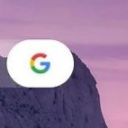


竹子是大家喜歡的植物,如果漫步竹林會讓人產生清爽心靜的感覺。今天,大家就跟隨筆者來通過3dmax9.0打造竹子效果吧……先看一下最終效果:

一、繪製竹子
1、啟動3dmax9.0,單擊“創建”命令麵板,點擊“幾何體”按鈕,在下拉列表框中選擇“標準基本體”項。單擊“管狀體”按鈕,在視圖中繪製一圓管tube01,並適當調整其尺寸,如圖1所示。

2、點擊“修改”命令麵板,在“修改器列表”中選擇“編輯網格”項,打開“選擇”卷展欄,單擊“頂點”按鈕,框選一平麵上的頂點,然後單擊工具欄上“選擇並均勻縮放”按鈕,修改其模型,如圖2所示。

[page]
3、將選中的頂點進行縮放,並將它們周圍的頂點移到調節的頂點附近,如圖3所示。

4、如法炮製,對tube01的其他頂點進行類似調整,修改後的效果如圖4所示。

5、繼續在“修改”麵板中操作,在“修改器列表”中選擇“編輯網格”項,打開“選擇”卷展欄,單擊“頂點”按鈕,打開“軟選擇”卷展欄,修改其參數,框選頂端麵的頂點,將其拖拽成刀削樣子,如圖5所示。

小提示:同樣也將另一頭進行修改。
[page]
二、材質配置
1、點擊工具欄上的“材質編輯器”按鈕,打開其麵板,選擇第一個樣球,單擊“漫反射”後的小方框按鈕,打開“材質/貼圖瀏覽器”麵板,選擇“新建”單選項,然後在左邊列表中雙擊“混合”貼圖,進入其屬性麵板,如圖6所示。

2、單擊“顏色#1”後的“none”按鈕,在打開“材質/貼圖瀏覽器”麵板,選擇“新建”單選項,然後在左邊列表中雙擊“位圖”貼圖,為其指定一圖片,如圖7所示。

3、點擊“轉到父對象”按鈕,回到混合貼圖麵板,修改“顏色#2”的顏色參數,如圖8所示。

小提示:用“混合”貼圖可以更改材質的顏色,先將“顏色#1”指定為材質,再設置“顏色#2”的顏色,最後用混合值來調製合成。
4、選中tube01,單擊“修改”命令麵板,在“修改器列表”中選擇“UVW貼圖”項並進入其麵板,選擇“參數”卷展欄中的“長方體”貼圖單選框,並點擊“適配”按鈕。
5、單擊“材質編輯器”中的“將材質指定給選定對象”按鈕,將當前所編輯的材質賦予tube01。
6、為場景添加燈光及背景、地麵,也可複製多個竹子,搭配放置,最終渲染如圖9所示。
